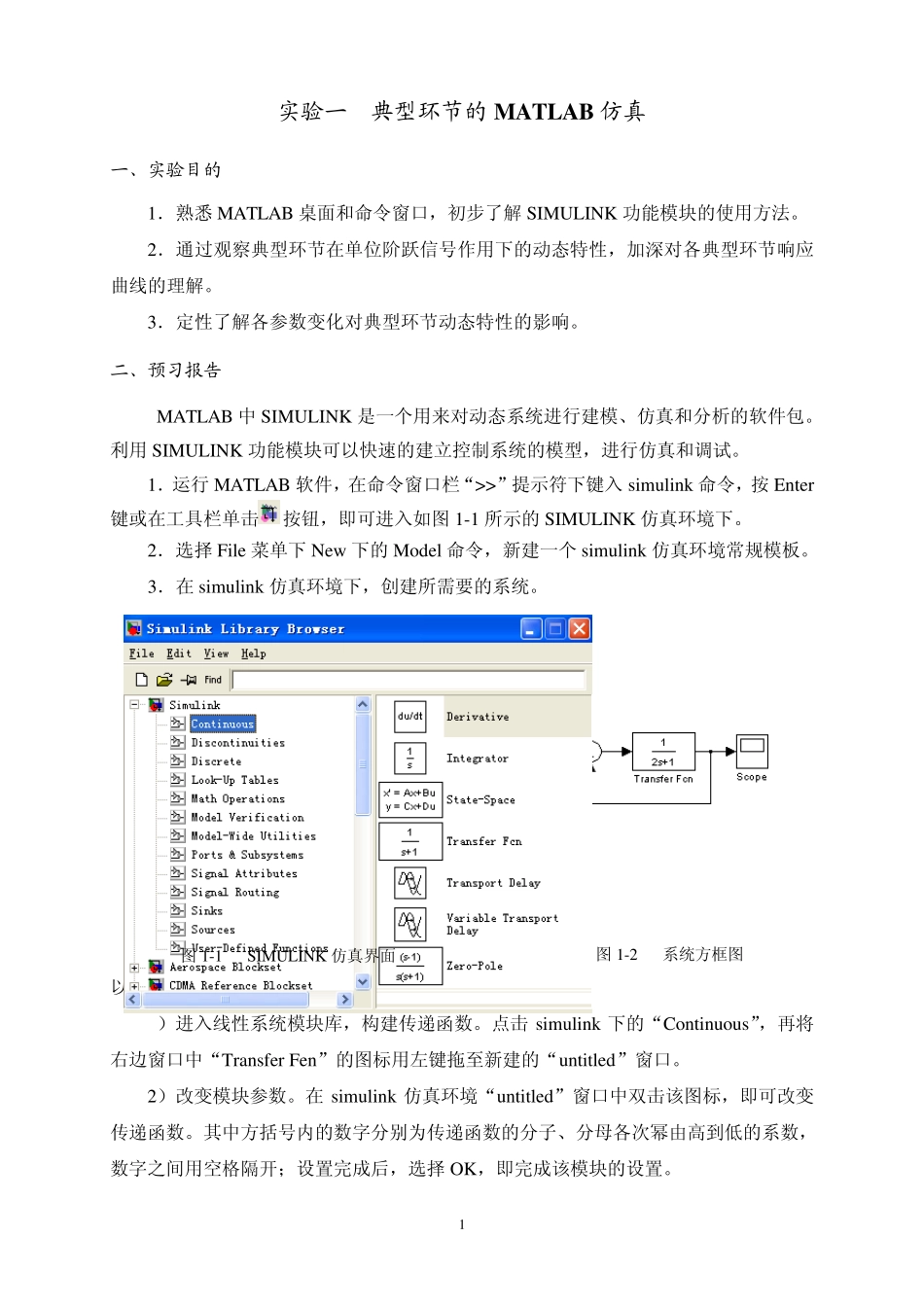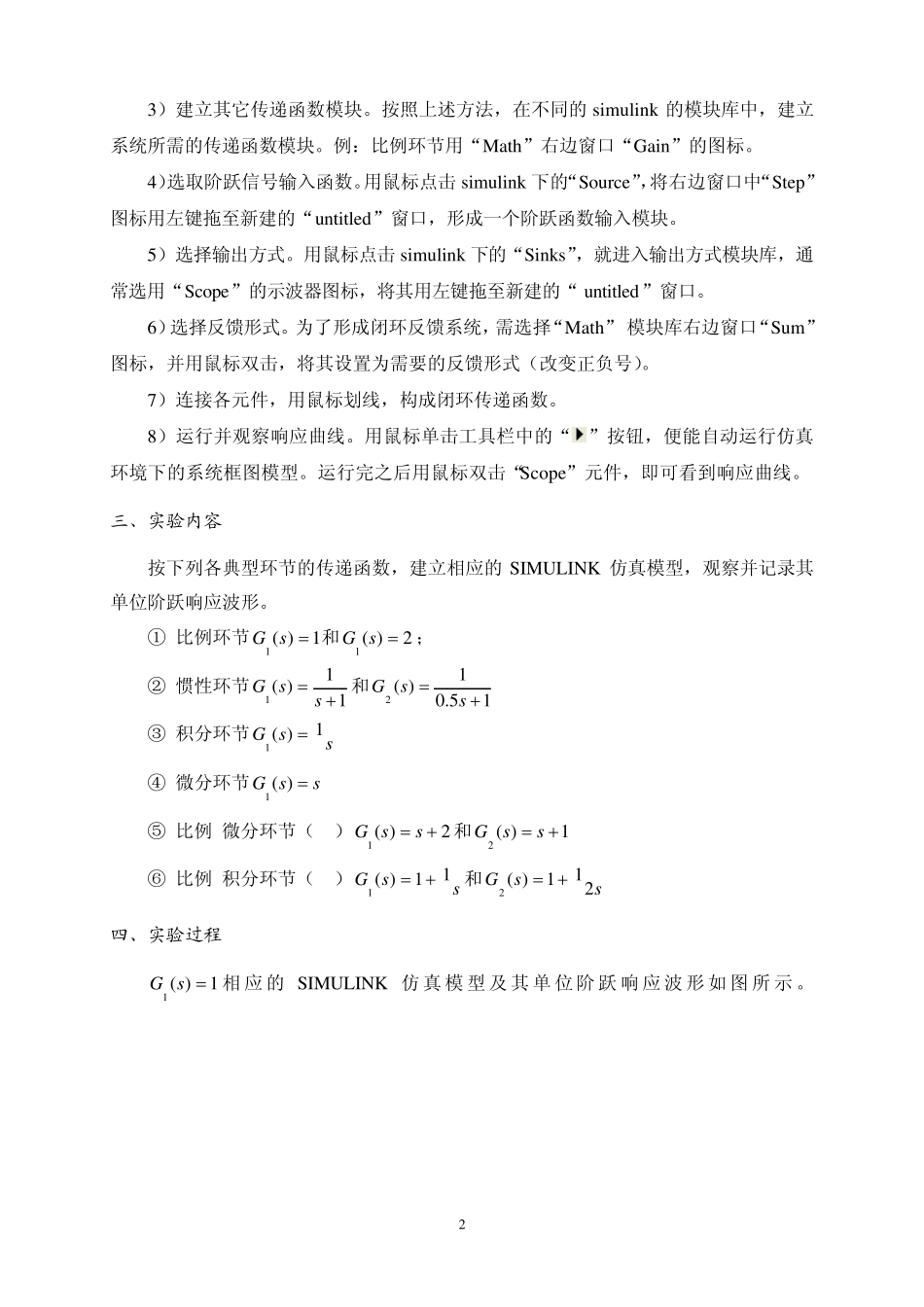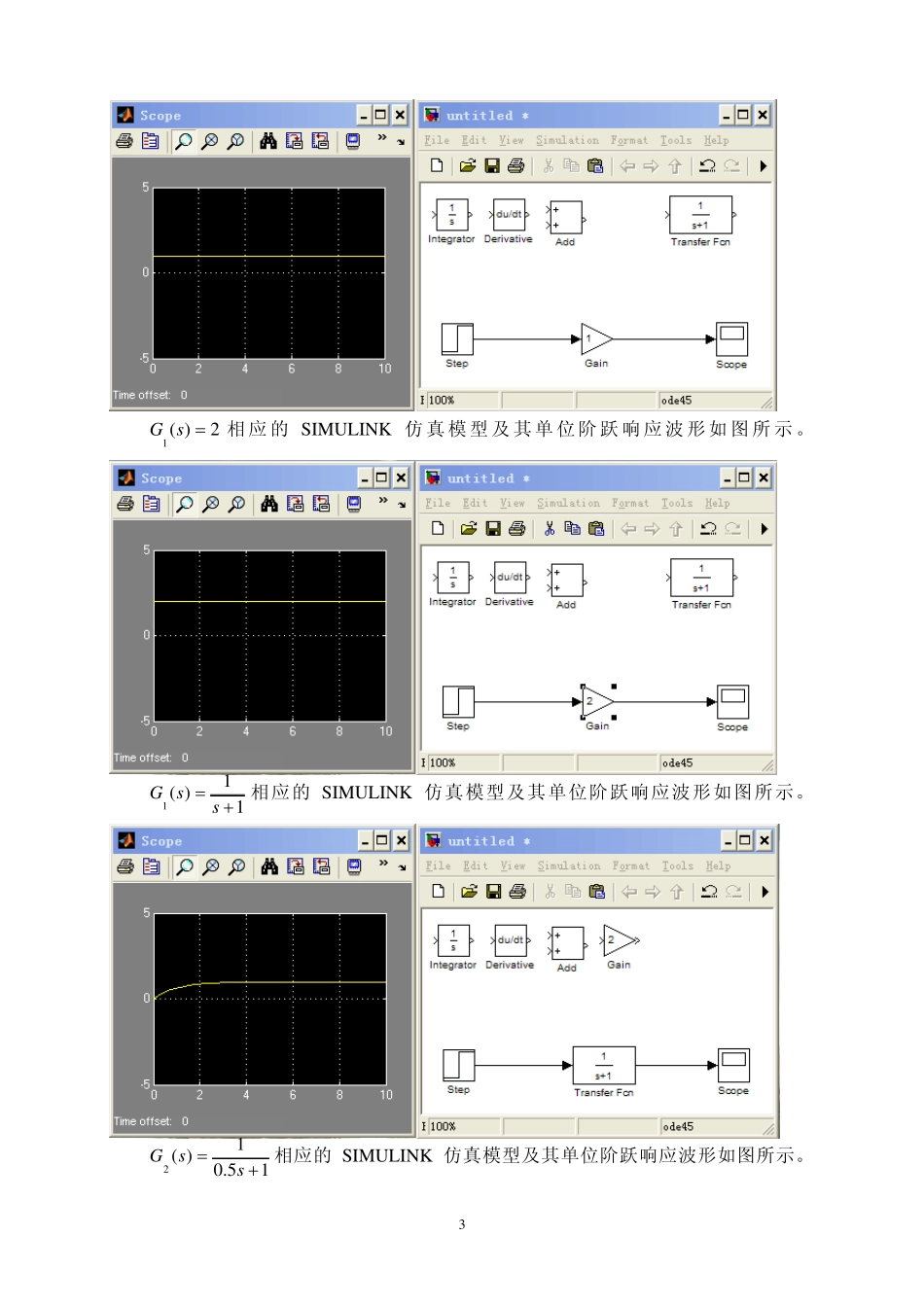1 实验一 典型环节的MATLAB 仿真 一、实验目的 1.熟悉MATLAB 桌面和命令窗口,初步了解SIMULINK 功能模块的使用方法。 2.通过观察典型环节在单位阶跃信号作用下的动态特性,加深对各典型环节响应曲线的理解。 3.定性了解各参数变化对典型环节动态特性的影响。 二、预习报告 MATLAB 中SIMULINK 是一个用来对动态系统进行建模、仿真和分析的软件包。利用SIMULINK 功能模块可以快速的建立控制系统的模型,进行仿真和调试。 1.运行MATLAB 软件,在命令窗口栏“>>”提示符下键入 simulink 命令,按 Enter键或在工具栏单击按钮,即可进入如图 1-1 所示的SIMULINK 仿真环境下。 2.选择 File 菜单下New 下的Model 命令,新建一个simulink 仿真环境常规模板。 3.在simulink 仿真环境下,创建所需要的系统。 以图 1-2 所示的系统为例,说明基本设计步骤如下: 1)进入线性系统模块库,构建传递函数。点击 simulink 下的“Continuous”,再将右边窗口中“Transfer Fen”的图标用左键拖至新建的“untitled”窗口。 2)改变模块参数。在simulink 仿真环境“untitled”窗口中双击该图标,即可改变传递函数。其中方括号内的数字分别为传递函数的分子、分母各次幂由高到低的系数,数字之间用空格隔开;设置完成后,选择 OK,即完成该模块的设置。 图 1-1 SIMULINK 仿真界面 图 1-2 系统方框图 2 3)建立其它传递函数模块。按照上述方法,在不同的simu link 的模块库中,建立系统所需的传递函数模块。例:比例环节用“Math”右边窗口“Gain”的图标。 4)选取阶跃信号输入函数。用鼠标点击 simu link 下的“Sou rce”,将右边窗口中“Step”图标用左键拖至新建的“u ntitled”窗口,形成一个阶跃函数输入模块。 5)选择输出方式。用鼠标点击 simu link 下的“Sinks”,就进入输出方式模块库,通常选用“Scope”的示波器图标,将其用左键拖至新建的“ u ntitled”窗口。 6)选择反馈形式。为了形成闭环反馈系统,需选择“Math” 模块库右边窗口“Su m”图标,并用鼠标双击,将其设置为需要的反馈形式(改变正负号)。 7)连接各元件,用鼠标划线,构成闭环传递函数。 8)运行并观察响应曲线。用鼠标单击工具栏中的“”按钮,便能自动运行仿真环境下的系统框图模型。运行完之后用鼠标双击“Scope”元件,即可看到响应曲线。 三、实验内容 按下列各典型环节的传递函数,建立相应的SIMULIN...